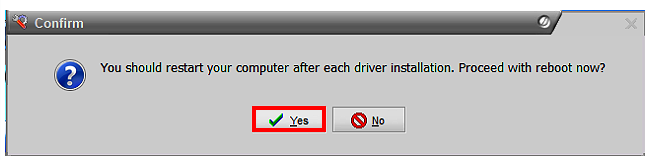DriverMax是一套免费驱动程式备份与升级的软体,如果想要重新安装电脑,可以透过DriverMax先备份目前电脑中已经安装的驱动程式,等电脑重新安装完成以后,再将驱动程式还原回去,可以帮我们节省很多时间。DriverMax除了备份和还原驱动程式的功能之外,还提供了驱动程式升级的功能,它可以自动帮我们列出并下载指定硬体的驱动程式,让我们快速的升级驱动程式。关于DriverMax的下载、安装与驱动程式备份还原的操作方法说明如下:
1.连结到DriverMax官方网站,点选「Download」。
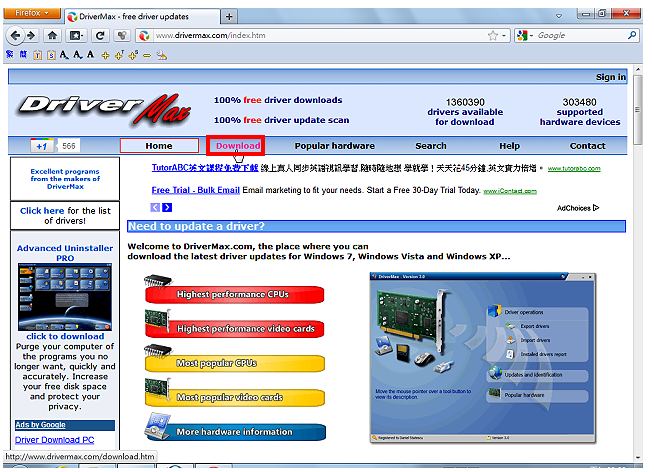
2.点选「Download Now」。
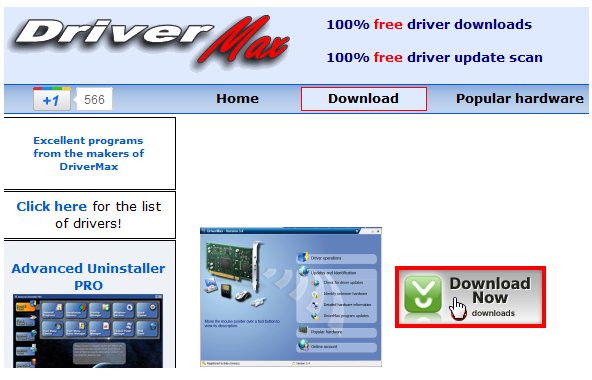
3.点选「Download Now」。
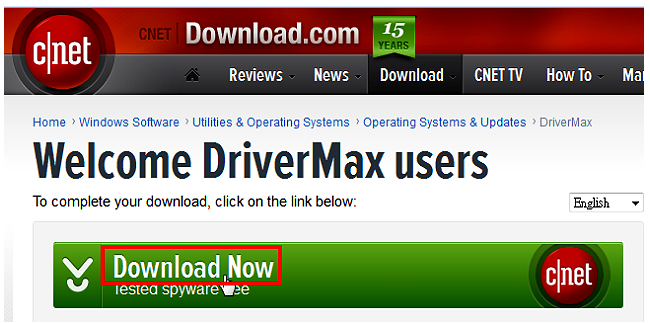
4.点选「储存」。
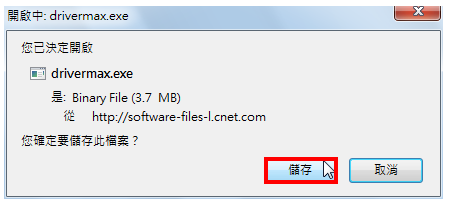
5.开启档案总管,对著下载的档案drivermax.exe连续按两下滑鼠左键,准备安装DriverMax。
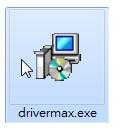
6.点选「执行」。
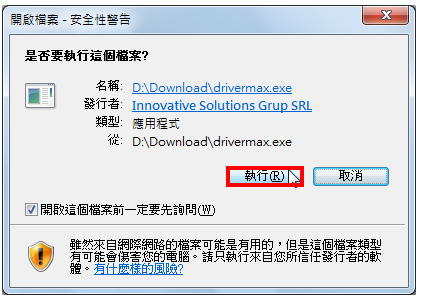
7.点选「Next」。
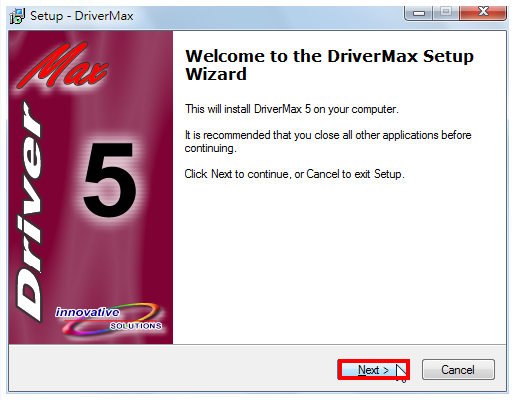
8.选择「I accept the agreement」,点选「Next」。
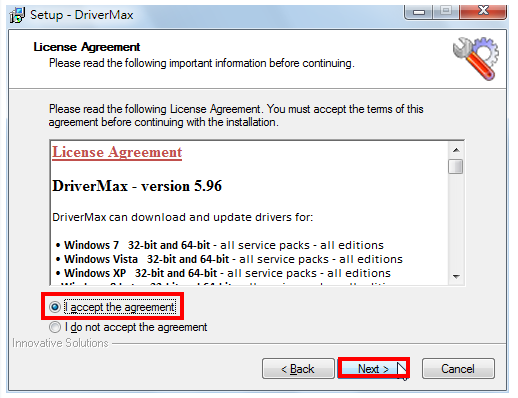
9.使用预设的安装路径,点选「Next」
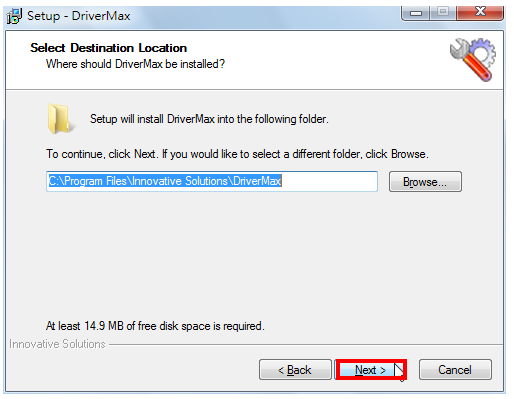
10.点选「Next」。
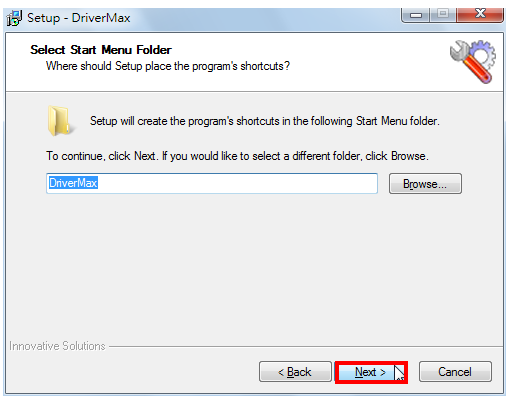
11.使用预设的选项,点选「Next」。
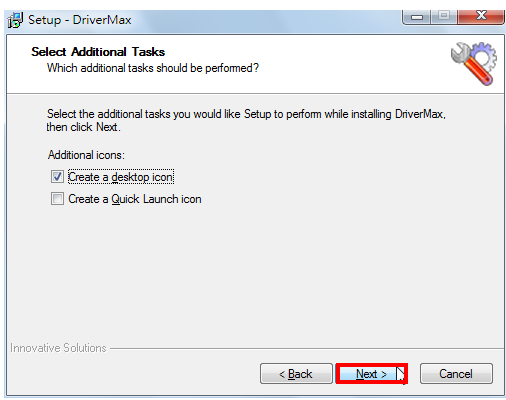
12.点选「Install」。
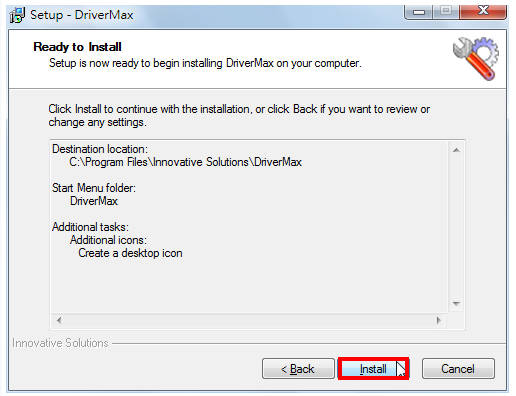
13.正在安装DriverMax。
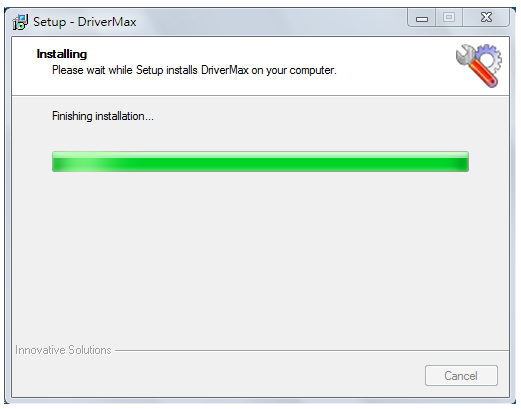
14.点选「OK」,建立驱动程式的索引目录。
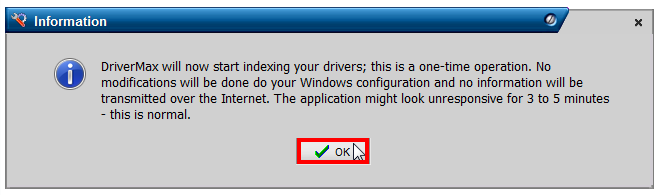
15.正在建立驱动程式的索引目录。
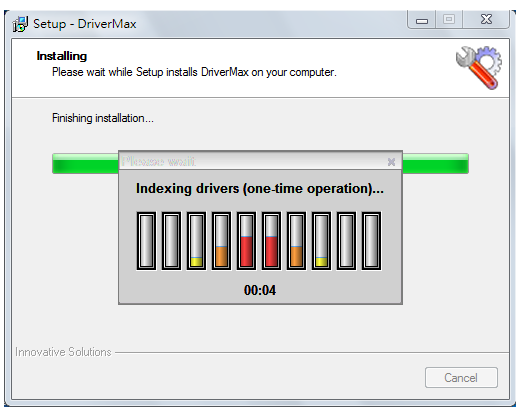
16.取消勾选「Open the DriverMax web page」,点选「Finish」,开启DriverMax。
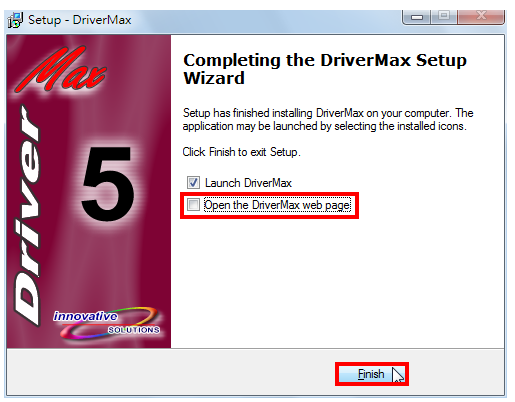
17.点选「Driver backup and restore\\ Backup drivers」,备份驱动程式,重新安装电脑时可以使用。
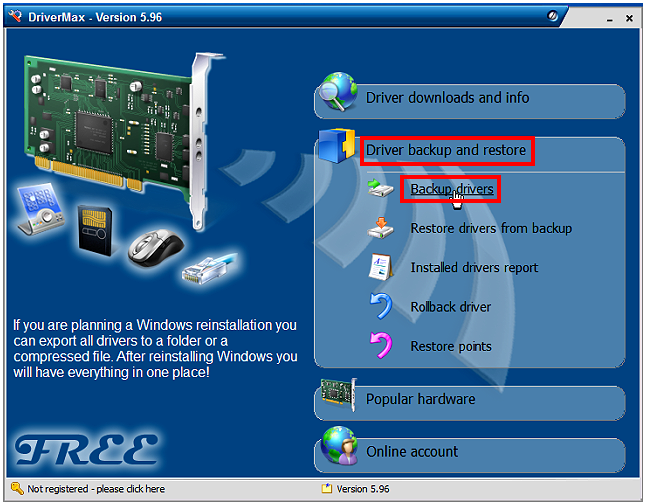
18.出现汇出驱动程式的精灵,点选「Next」。
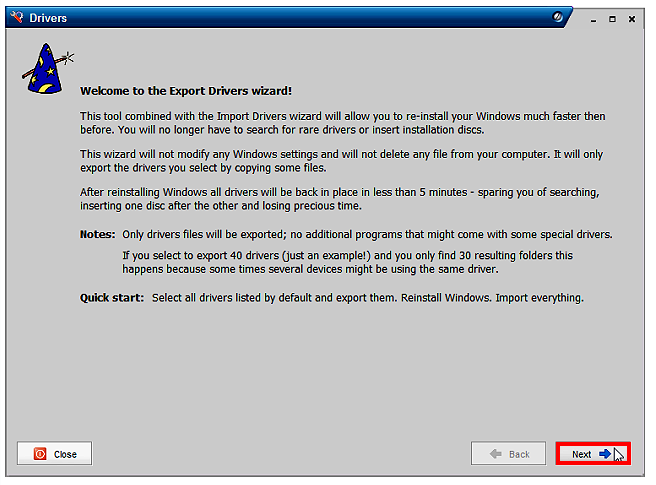
19.正在建立驱动程式的索引目录。
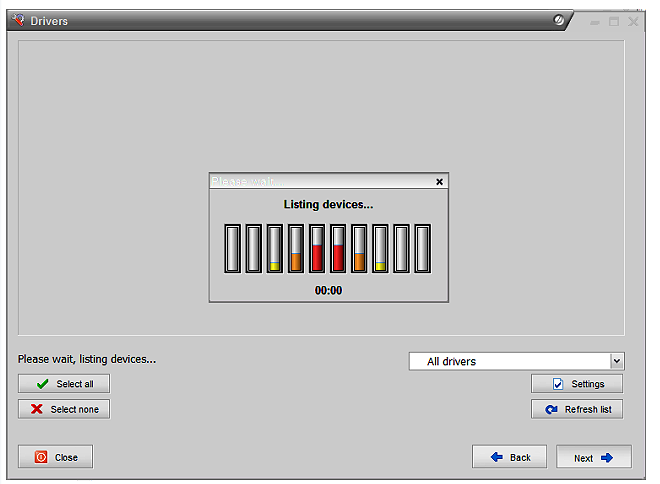
20.勾选「Select all」,备份所有驱动程式。
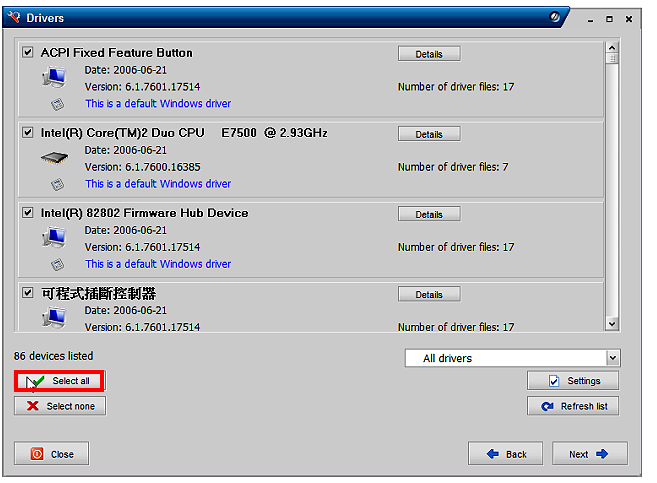
21.点选「Next」。
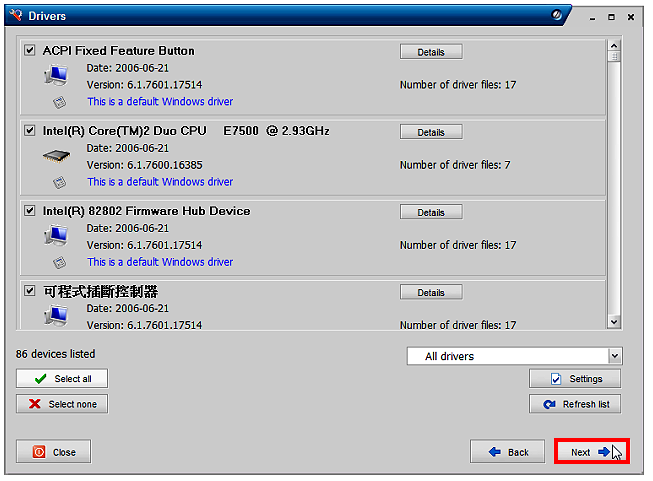
22.使用预设的储存路径,点选「Next」。
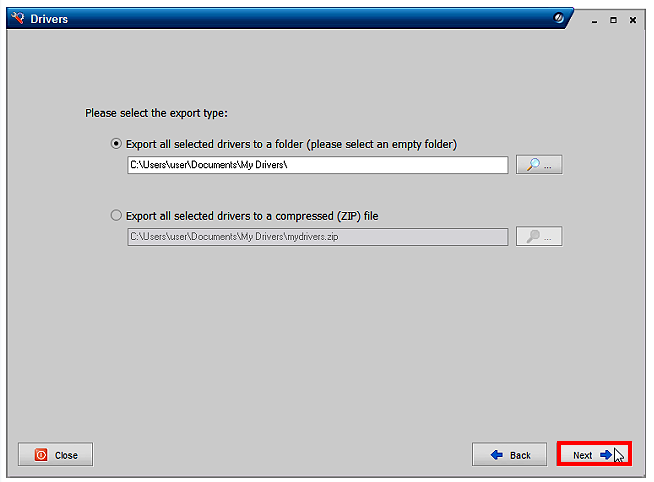
23.正在备份驱动程式。
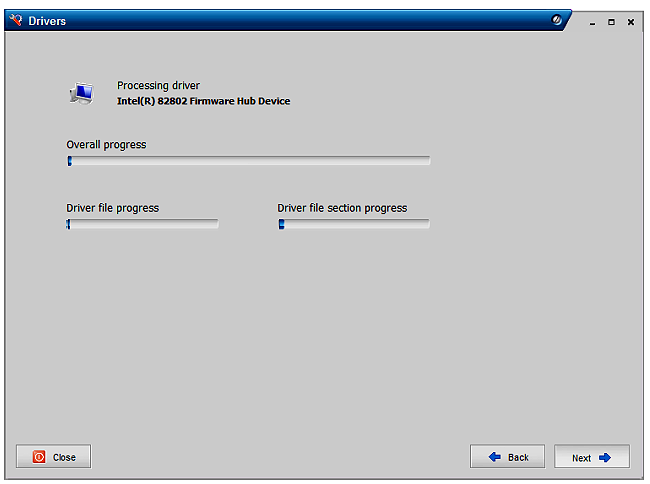
24.驱动程式备份完成,点选「Close」。
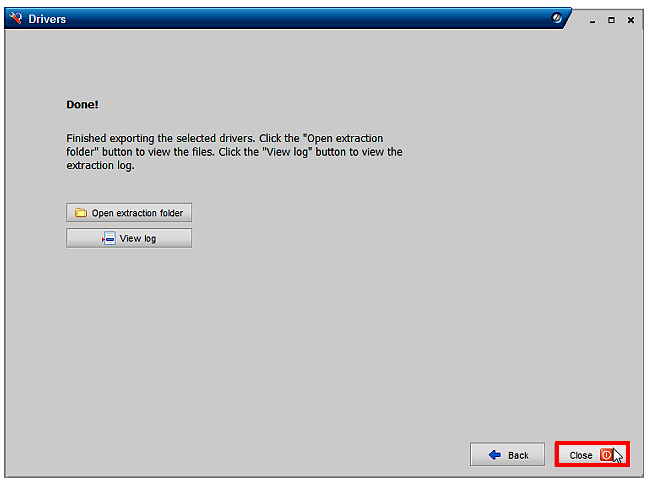
25.开启档案总管,建立的驱动程式如下图所示。
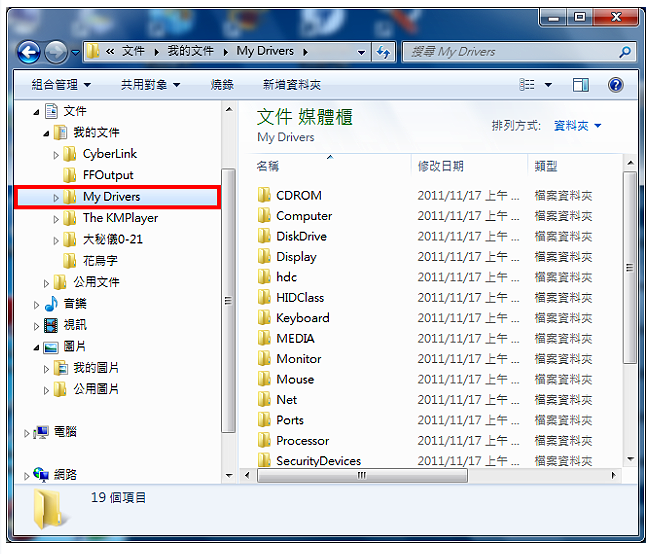
26.电脑重新安装完成以后,点选「Restore drivers from backup」,安装驱动程式。
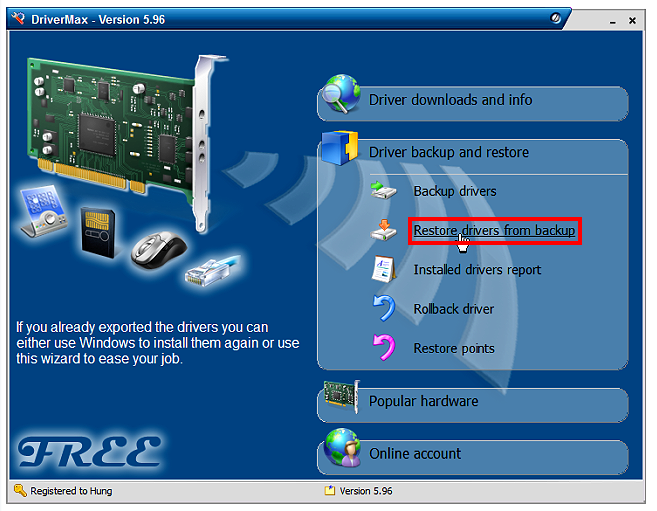
27.点选「Yes」,以系统管理员的身分安装驱动程式。
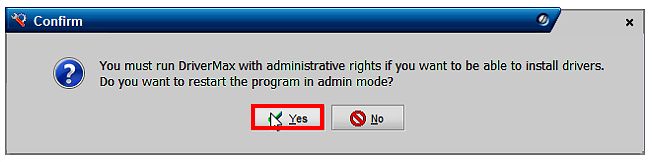
28.出现驱动程式汇入精灵,点选「Next」。
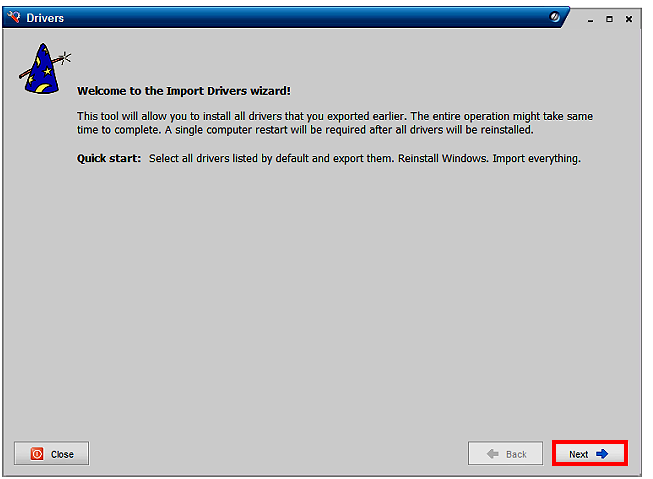
29.选择驱动程式的资料夹,点选「Next」。
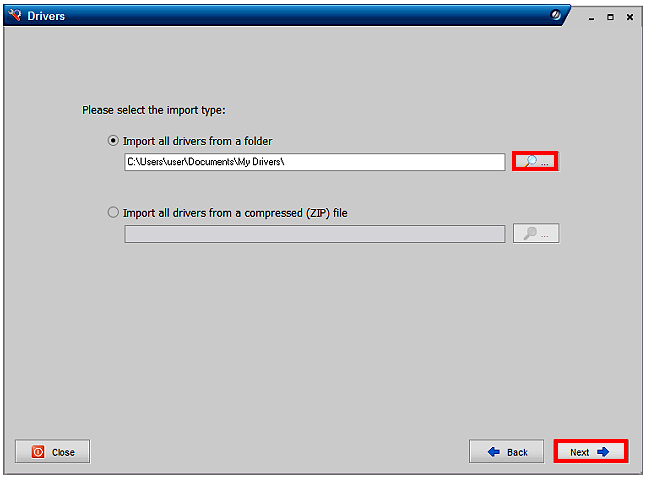
30.勾选要安装的驱动程式,点选「Next」。
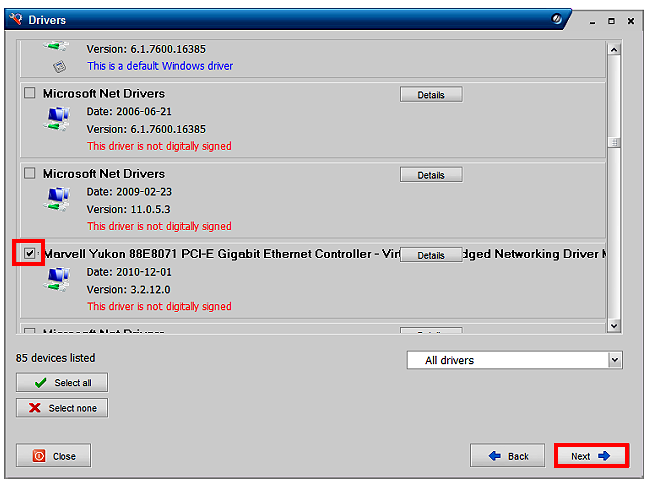
31.使用预设的选项,点选「Next」。
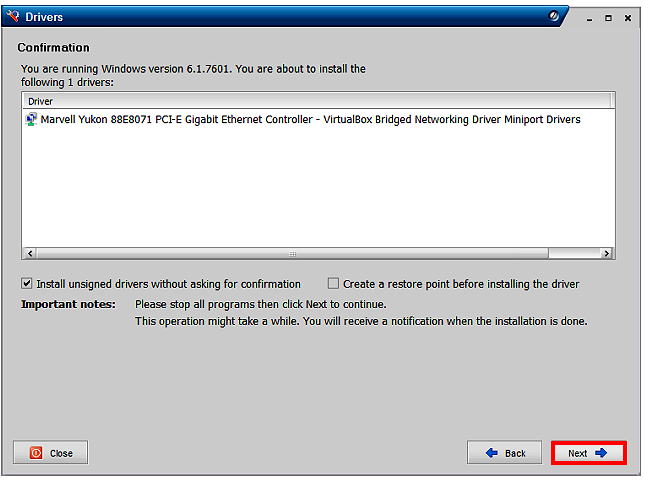
32.点选「Yes」,安装驱动程式。
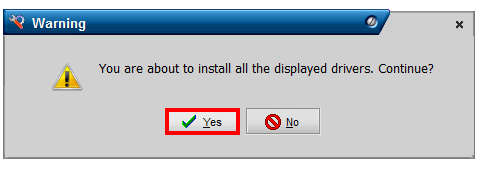
33.正在安装驱动程式。
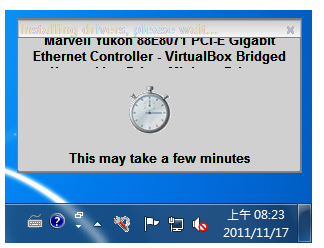
34.点选「Yes」,重新启动电脑,完成驱动程式的安装。